Money Treeというスマートフォンでお手軽に家計簿をつけることができる家計簿アプリをご存知ですか?
スマートフォンが普及した2018年でも家計簿を手書きで書いているという人も多くいますが、スマートフォン上で家計簿をつけることで多くのメリットを享受できます!
ここでは、数ある家計簿アプリの中からイチオシの「Moneytree 家計簿より楽チン」というアプリの使い方について解説をしています!
目次
Money Treeとは
Money Treeは、マネーツリー株式会社が開発・提供している新しい家計簿アプリです。
Money Tree上に、銀行口座やクレジットカードなどを登録することでお金の収入・支出などを管理し大口の入金や出金があった際には通知してくれます。
通知機能により、無駄遣いを減らすことができる家計簿はアプリだからこそできる機能ですので使わなきゃ勿体無いです!
私は、MoneyTree上に銀行口座とクレジットカード情報を登録しており食費などカテゴリ別に分けてどの程度お金を使っているか管理していますが、UIが洗練されていて非常に使いやすいと感じています。
App StoreでもMoney Treeはエディターのオススメにも選ばれておりクオリティの高いアプリであることが伺えます。家計簿をつけているけどもっと簡単にやりたいという方・家計簿をつけていないけどスマホならできそうという方へ幅広くおすすめできるアプリです!
Money Treeの使い方
Money Treeをインストールしていない場合は、App Store にてインストールをお願いします。

①MoneyTreeを初めて起動して、アカウントを持っていない場合は「はじめよう」をタップして下さい。
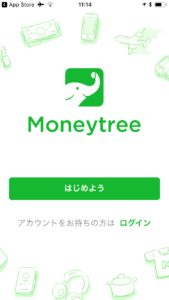
②地域と現地通貨の設定画面では、お住まいの地域とその地域の通貨を設定して下さい。(日本にお住まいであれば初期設定で問題ありません)
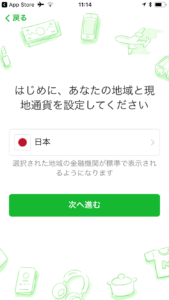
③ポイントカードや銀行・クレジットカードなどの登録画面が表示されるので、登録したいものを選択して下さい。「あとで」をタップすることで後から設定を行うこともできますが、今設定することをオススメします!
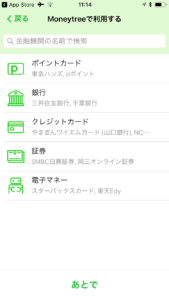
④家計簿アプリではプッシュ通知が重要な機能でもあるためプッシュ通知は許可することをオススメします
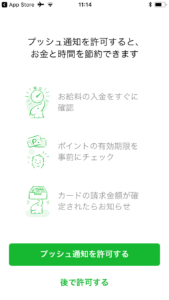
⑤暗証番号の設定画面が表示されますので、忘れないような番号を設定して下さい。
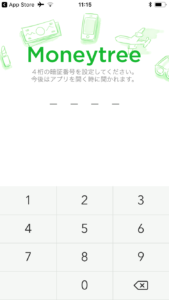
⑥3で登録したいカードや口座などを選択していると金庫の画面が表示されます。
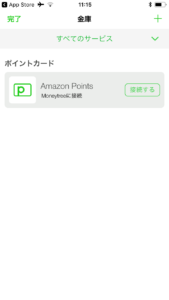
⑦接続するをタップすると、Money Treeに連携するためにアカウントのログインが求められますので各アカウントでログインがして下さい。
ここではAmazonポイントを選択しましたので、Amazonアカウントでのログインが必要になります。
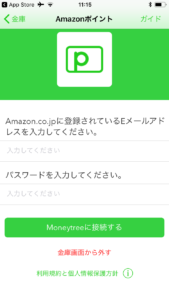
⑧パーソナル画面から、口座残高で電子マネーや銀行口座・クレジットカードなどの情報を見ることができます。
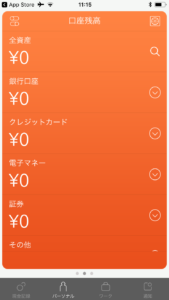
Money Tree で家計簿をつける方法
コンビニでお昼代で500円使ったと仮定して、Money Treeに家計簿をつける方法をご説明します。
①現金記録をタップして現金記録画面にいきます
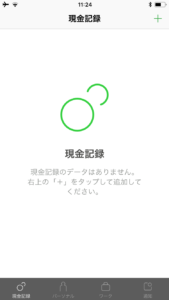
②右上の緑色のプラスボタンをタップすると「新規取引」画面が表示されますので出金額とカテゴリを設定します。
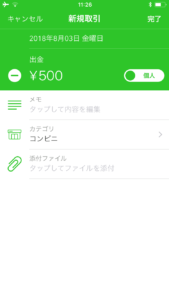
③設定後に完了ボタンをタップすることで家計簿への登録が完了です
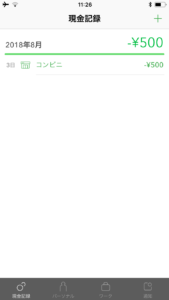
Money Tree Work について(有料版)
Money Tree 無料版だとアプリを定期的に開かないと、お金の流れなどの情報の更新が行われませんが有料版のWorkに登録することでアプリを開かなくても自動的に更新を行ってくれます。
他にも、Workではレシートの読み取り機能や経費計算機能などビジネスでの利用を想定した機能が豊富に含まれています。
無料版では物足りないという人は是非Work版のご利用を検討してみて下さい!
Money Tree Work の料金体系
Money Treeで経費計算などすべての機能を開放するにはMoney Tree Workに登録する必要があります。
- 月額払い 500円
- 年間一括払い 5400円
一年間Money Tree Workを使い倒したい!という方は、年間一括払いで課金することで約1ヶ月分お得に利用できます!







最近のコメント